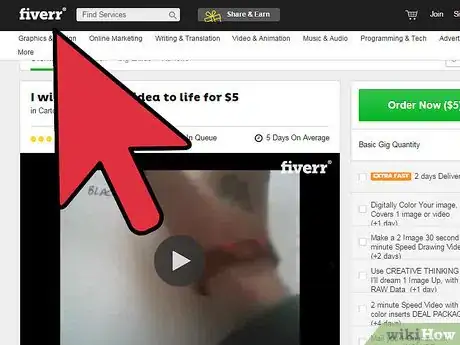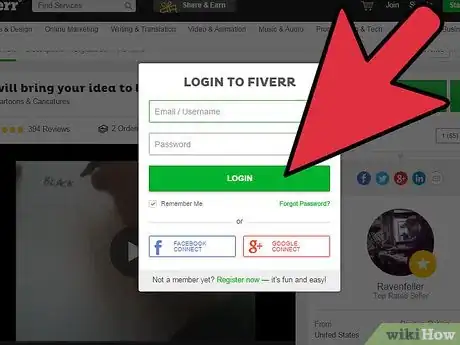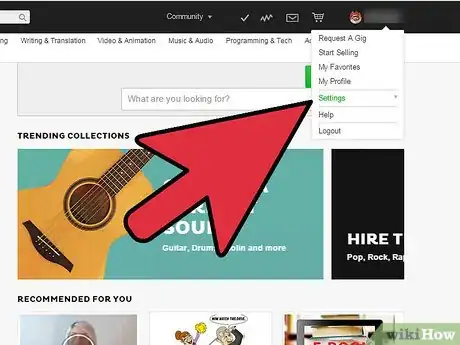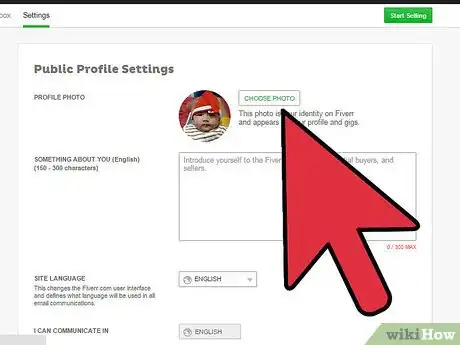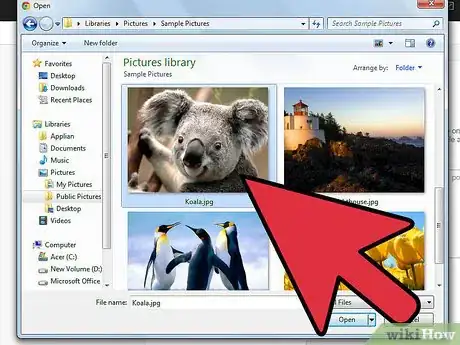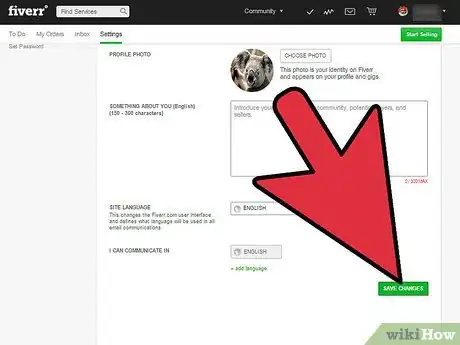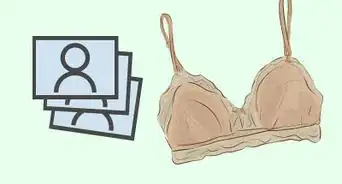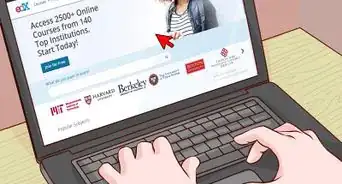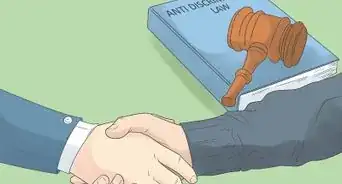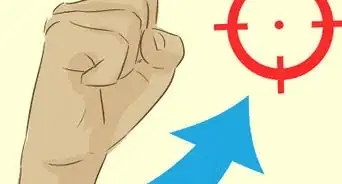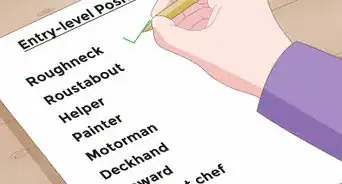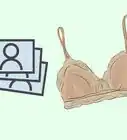wikiHow es un "wiki", lo que significa que muchos de nuestros artículos están escritos por varios autores. Para crear este artículo, autores voluntarios han trabajado para editarlo y mejorarlo con el tiempo.
Este artículo ha sido visto 4779 veces.
Si eres un trabajador independiente (un escritor, un fotógrafo, un artista gráfico o un actor de voz) puede ser que conozcas Fiverr, un sitio que te permite hacer pequeños trabajos de cinco dólares para otras personas. No hace falta decir que hay mucha competencia, así que publicar un perfil completo exhibiendo tus talentos será de mucha ayuda para asegurar clientes. Una forma más de destacar en Fiverr es darle un rostro a la lista de los talentos y las competencias con una foto que diga “soy inteligente, confiable y agradable para trabajar”. Si tu imagen de perfil actual no está a la altura, cámbiala haciendo algunos clics en tu computadora.
Pasos
-
1Ve al sitio web de Fiverr. Abre tu navegador favorito, escribe www.fiverr.com en la barra de dirección y presiona Enter. Irás a la página principal de Fiverr.
- Debes hacer esta tarea en una computadora portátil o una de escritorio.
-
2Inicia sesión en tu cuenta de Fiverr. Accede a la pantalla de inicio de sesión haciendo clic en el botón “Iniciar sesión” en el lado derecho de la página principal. Ingresa tu dirección de correo electrónico y tu contraseña en los campos de texto apropiados e inicia la sesión. Se te dirigirá a la página principal de Fiverr.
-
3Ve a “Configuración”. Para llegar ahí, busca tu nombre en la parte superior derecha de la pantalla y haz clic en él. Un menú desplegable aparecerá. Selecciona “Configuración” del menú para cargar la siguiente página.
-
4Busca la casilla gris “Seleccionar archivo”. Una vez que hayas cargado la página “Configuración”, puedes empezar el proceso de cambiar tu imagen. Notarás que la primera opción es “Foto de perfil”. Al lado está tu imagen actual y al lado hay una casilla gris que dice “Seleccionar archivo”. Haz clic en ella.
-
5Selecciona una foto de perfil nueva. Al hacer clic en la casilla gris se mostrarán las imágenes contenidas en tu computadora. Busca entre esas imágenes hasta que encuentres la foto perfecta para usar en tu cuenta de Fiverr. Haz clic en esa foto.
-
6Guarda los cambios. Para finalizar y cambiar tu foto de perfil actual por la nueva que seleccionaste, ve a la parte inferior de la página y haz clic en el botón verde “Guardar cambios” para actualizar la foto de tu cuenta.Anuncio